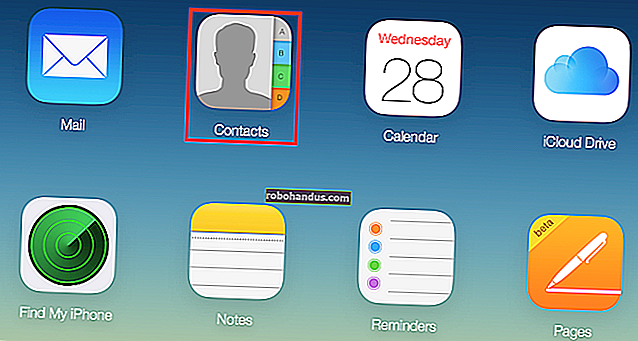전체 화면 테두리없는 창 모드에서 모든 Windows 게임을 재생하는 방법

일반 PC 게이머라면 전체 화면 모드에서 게임을하는 것이 때때로 실망스러운 경험이 될 수 있음을 알고 있습니다. 백그라운드 프로그램으로 전환하거나, 두 번째 모니터를 사용하거나, 갑자기 초점을 맞춘 알림을 받으면 게임이 엉망이 될 수 있습니다. 창에서 게임을하면 이러한 문제가 해결되지만 몰입도가 떨어지고 모니터의 전체 공간을 효과적으로 사용하지 않습니다.
경계선없는 창 모드는 우아한 솔루션입니다. 창에서 게임을 실행하지만 (작은 성능 저하로) 창을 모든 크기에서 약 픽셀 너비로 줄입니다. 최대 또는 그에 가까운 창에서 실행되도록 게임을 설정하면 다른 프로그램으로 즉시 전환 할 수있는 동시에 멋진 전체 화면 비주얼을 얻을 수 있습니다.
요즘 출시되는 대부분의 고급 게임은 경계선없는 창 모드와 같은 기능을 제공합니다. 그러나 그렇지 않은 것을 발견했다면 편리한 프리웨어 애플리케이션으로 쉽게 고칠 수 있습니다.
Fullscreenizer 다운로드
이 주소는 Fullscreenizer라는 작은 프리웨어 애플리케이션 페이지입니다. "실행 가능"을 클릭하여 다운로드 페이지로 이동 한 다음 "다운로드"버튼을 클릭합니다. 데스크톱에 ZIP 파일을 다운로드합니다.

원하는 프로그램으로 파일의 압축을 푼 다음 fullscreenizer.exe 파일을 두 번 클릭합니다. 이제 게임을 구성해야합니다.
게임 준비
변경 사항을 적용 할 게임을 열고 구성 패널로 이동합니다. 디스플레이 모드를 "전체 화면"이 아닌 "창"으로 변경하십시오.

이제 변경 사항을 적용하기 전에 가능한 가장 높은 해상도를 선택하십시오. 일반적으로 이것은 기본 모니터와 동일한 해상도입니다 (최신 데스크톱 및 노트북 디스플레이의 경우 60hz에서 1920 × 1080 일 가능성이 가장 높음). 이렇게하면 창이 모니터와 동일한 해상도로 렌더링되지만 작업 표시 줄과 같은 Windows 사용자 인터페이스의 비 적응 요소로 인해 실제로 전체 창을 한 번에 볼 수는 없습니다.
게임에 변경 사항을 적용하고 확인하거나 필요에 따라 게임을 다시 시작하십시오.
Fullscreenizer 활성화
이제 게임과 Fullscreenizer를 모두 사용하여 Windows의 Alt + Tab 명령을 사용하여 게임에서 벗어나십시오. Fullscreenizer 창을 클릭하고 실행중인 프로그램 목록에 게임이 표시되지 않으면 "새로 고침"을 클릭하십시오.

이제 게임을 클릭하고 "전체 화면 화"를 클릭하십시오. 게임은 이제 작업 표시 줄과 다른 모든 창을 덮고 포 그라운드에서 다시 초점을 맞 춥니 다. 빙고, 화면의 최대 해상도로 실행되는 전체 화면 창이 있지만, 빈 화면에서 2 ~ 5 초 지연없이 Alt + Tab 또는 Windows 키를 사용하여 다른 프로그램으로 전환 할 수 있습니다.